Rückansicht
An der Rückseite des Servers kann auf eine Reihe von Komponenten zugegriffen werden, darunter Netzteile, PCIe-Adapter, ein serieller Anschluss und ein Ethernet-Anschluss.
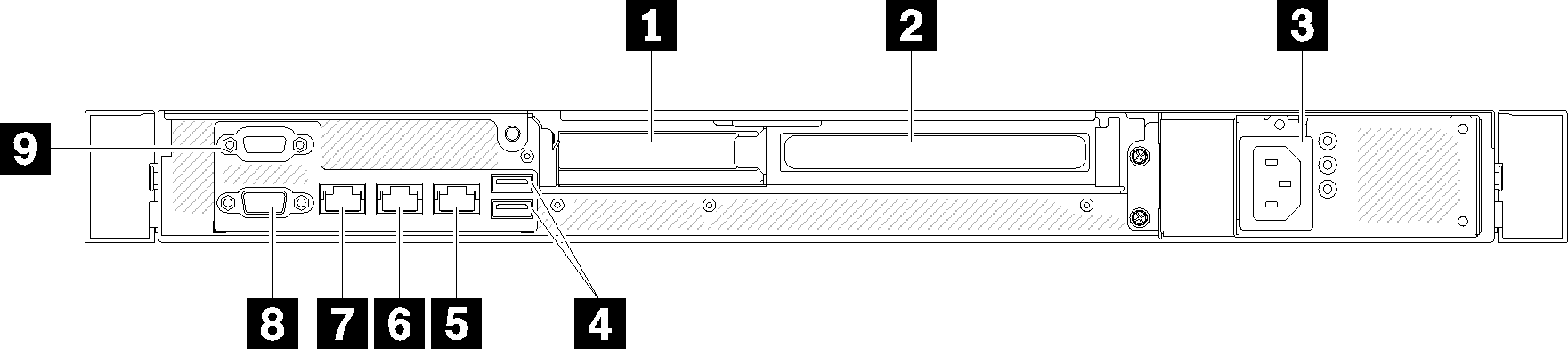
| 1 PCIe-Steckplatz 1 | 6 Ethernet-Anschluss 1 (gemeinsam genutzt mit XCC-Netzwerkanschluss) |
| 2 PCIe-Steckplatz 2 | 7 Dedizierter Lenovo XClarity Controller (XCC) Netzwerkanschluss |
| 3 Netzteilanschluss | 8 VGA-Anschluss |
| 4 USB 3.2 Gen 2-Anschlüsse | 9 Serieller Anschluss |
| 5 Ethernet-Anschluss 2 |
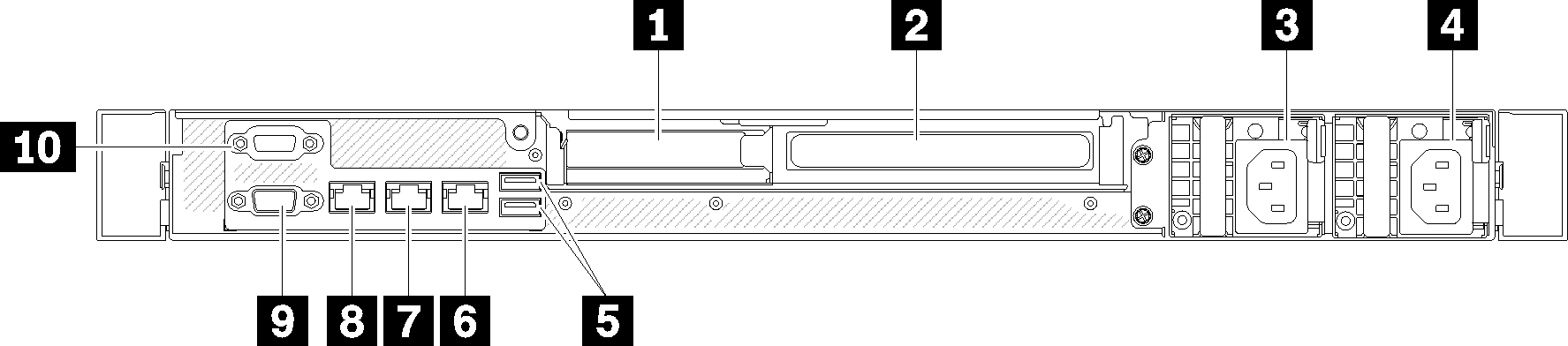
| 1 PCIe-Steckplatz 1 | 6 Ethernet-Anschluss 2 |
| 2 PCIe-Steckplatz 2 | 7 Ethernet-1-Anschluss (gemeinsam genutzt mit XCC-Netzwerkanschluss) |
| 3 Netzteilanschluss 1 | 8 Dedizierter Lenovo XClarity Controller (XCC) Netzwerkanschluss |
| 4 Netzteilanschluss 2 | 9 VGA-Anschluss |
| 5 USB 3.2 Gen 2-Anschlüsse | 10 Serieller Anschluss |
PCIe-Steckplatz 1 und 2: Ihr Server verfügt auf der Systemplatine über PCIe-Steckplätze, damit Sie geeignete PCIe-Adapter installieren können Weitere Informationen zu den PCIe-Steckplätzen finden Sie unter PCIe-Adapterkartenbaugruppe.
Netzteilanschluss 1 und 2: Schließen Sie das Netzkabel an diesen Anschluss an.
USB 3.2 Gen 2-Anschlüsse: Dienen zum Anschließen einer Einheit, die einen USB 3.2-Anschluss benötigt, wie Tastatur, Maus, oder USB-Flashlaufwerk.
Ethernet-Anschluss 1 und 2: Dient zum Anschließen eines Ethernet-Kabels für ein LAN. Jeder Ethernet-Anschluss verfügt über zwei Statusanzeigen, die die Ethernet-Verbindung und -Aktivität anzeigen. Wenn der LOM-Adapter nicht installiert ist, kann der Ethernet-Anschluss 1 als Lenovo XClarity Controller-Netzwerkanschluss festgelegt werden. Um den Ethernet-Anschluss 1 als Lenovo XClarity Controller-Netzwerkanschluss festzulegen, starten Sie das Setup Utility und wählen Sie aus. Klicken Sie dann auf Gemeinsame Nutzung der NIC aktiviert und wählen Sie Integrierter Anschluss 1 aus.
Dedizierter Lenovo XClarity Controller (XCC)-Netzwerkanschluss : Dient zum Anschließen eines Ethernet-Kabels, um das System mithilfe des Lenovo XClarity Controller zu verwalten.
VGA-Anschluss : Dient zum Anschließen einer VGA-kompatiblen Videoeinheit, z. B. eines VGA-Bildschirms.
Serieller Systemanschluss: Schließen Sie an diesen Anschluss eine serielle Einheit mit 9-poligem Stecker an. Der serielle Anschluss wird gemeinsam mit dem XCC genutzt. Das XCC kann den gemeinsam genutzten seriellen Anschluss steuern, um seriellen Datenverkehr mithilfe von SOL (Serial over LAN) umzuleiten.